Come ordinare le applicazioni macOS per categoria nel Finder

Se siete come me, la cartella Applicazioni sul vostro Mac è piena di app, molte delle quali usate raramente, ma che comunque vi piacciono tenere in giro. Se scorrere tutto per trovare ciò che stai cercando è travolgente, un semplice trucco ti consente di ordinare queste applicazioni in base a categorie come Produttività, Musica, Istruzione e altro.
Per iniziare, apri il Finder e vai al Cartella Applicazioni.
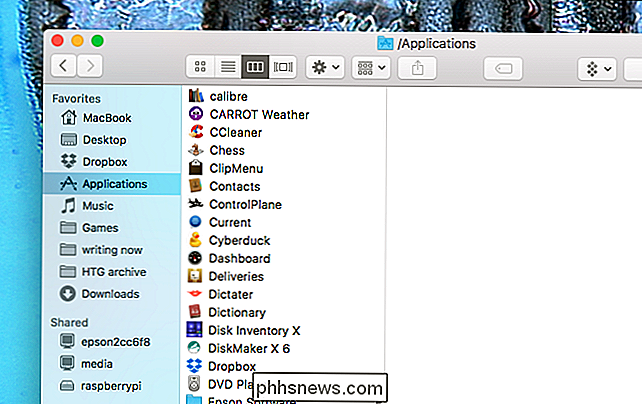
Da qui, premi Comando + J sulla tastiera per aprire la finestra Opzioni di visualizzazione. In alternativa, puoi fare clic su Visualizza> Mostra opzioni di visualizzazione nella barra dei menu.
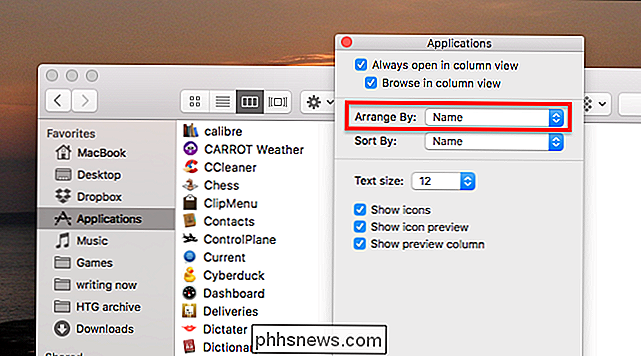
Fai clic sul menu a discesa "Disponi per" e seleziona "Categoria di applicazione".
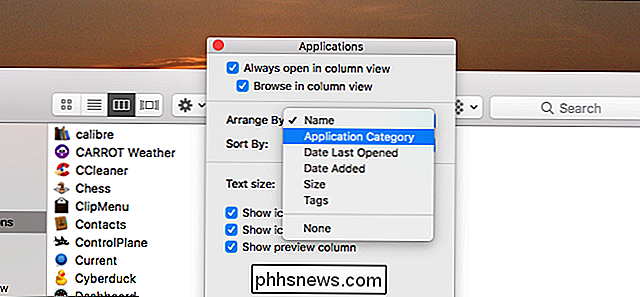
Proprio così, le tue applicazioni verranno ordinate per categoria! Le sezioni utilizzate nel Mac App Store sono tutte rappresentate, ma tutte le applicazioni verranno ordinate, non solo quelle di Mac App Store.
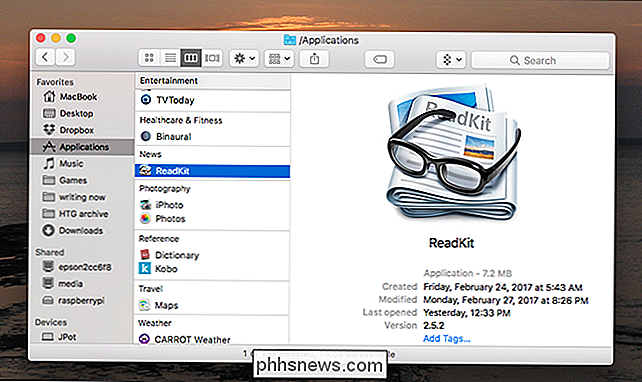
Se si passa a Visualizza come icone (Command + 1), il Finder offre righe per ogni categoria. Sembra fantastico, anche se potrebbe non essere adatto a tutti.
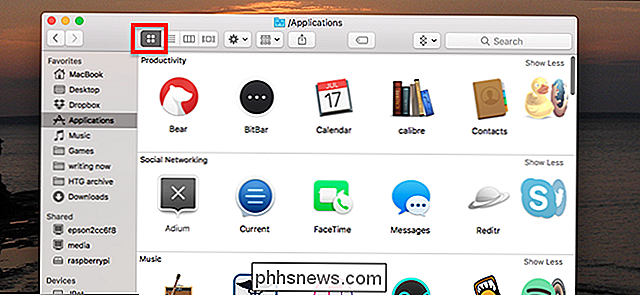
C'è un lato negativo nella visualizzazione delle categorie: molte applicazioni vengono scaricate in "Altro", presumibilmente perché i loro creatori non hanno specificato una categoria. Purtroppo non abbiamo trovato alcun modo per specificare manualmente una categoria.
CORRELATO: Che cos'è il Launchpad di OS X e come funziona?
Anche così, questo è un trucco utile da conoscere e potrebbe rendere più semplice la navigazione delle tue app. Mi piacerebbe che Launchpad usasse queste categorie - potrei anche considerare di usarlo allora!

Come liberare spazio sul tuo iPhone o iPad scaricando le app inutilizzate
Le app possono consumare molto spazio su un iPhone o iPad. In iOS 11, una nuova funzione ti consente di rimuovere un'app dal dispositivo senza rimuovere i dati dell'app. In altre parole, è possibile rimuovere l'app e liberare spazio senza perdere nulla: quando si scarica nuovamente l'app in futuro, è possibile riprendere immediatamente da dove si era interrotto.

Come aumentare la lettura da dove si è interrotto in un file PDF
Per impostazione predefinita, quando si aprono i file PDF nella maggior parte dei lettori PDF, si aprono all'inizio del file, anche se si erano su una pagina diversa l'ultima volta che hai aperto il file. CORRELATO: I migliori lettori PDF per Windows È molto scomodo se vuoi (o hai bisogno) di chiudere il lettore PDF quando sei non finito leggendo il file PDF.



